パソコンとスマホ間でBluetooth通信するのに、パソコンとスマホをペア設定しないといけません。
ペアリングとも言います。
この設定が、ちょっと分かりづらいので
写真多めでまとめてみました。
windows10とAndroidスマホの設定方法です。
パソコンとスマホをペアリング
パソコン右下の通知マークをクリックしてショートカットアイコンを表示させます。
Bluetoothのアイコンが青くなっていいれば起動しています。
Bluetoothアイコンのところで右クリックして『設定を開く』をクリック。
設定画面が開きますので、
『Bluetoothとその他のデバイスを追加する』をクリック。
次にスマホの設定に行きます。
『機器接続』をクリック。
『接続の設定』をクリックします。
するとパソコンの画面にスマホの機種名が表示されますのでクリック。
パソコン画面とスマホ画面にPINコードが表示されます。
PC了解、スマホ了解、の順に押していきます。
以上でスマホとパソコンのペア設定は完了です。
終わりに
スマホ画面の説明は、
機種によって表示名が変わるかもしれませんが、それっぽいのを選んでみてください。
最後までご覧いただき、ありがとうございました。


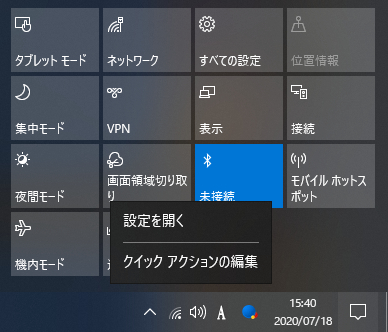
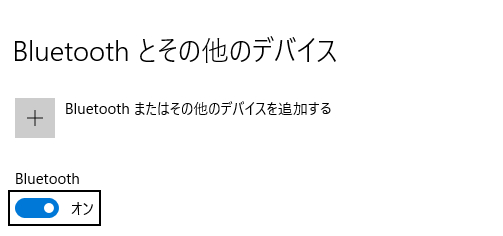
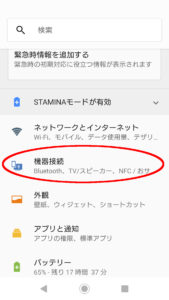
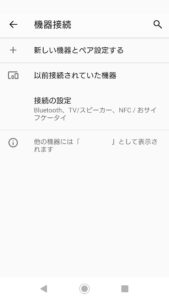
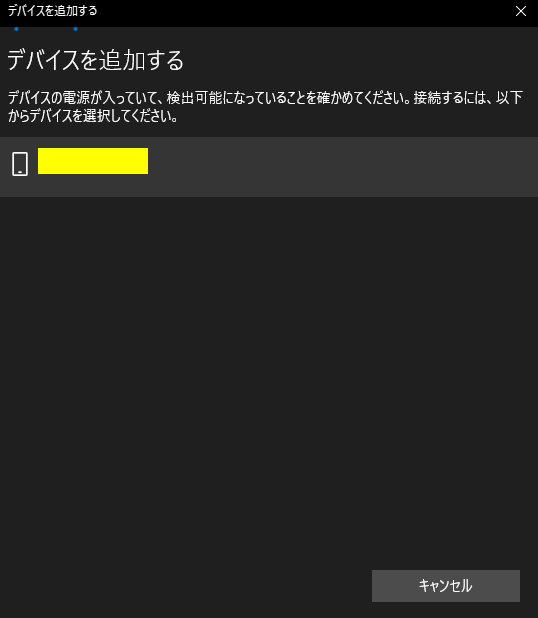
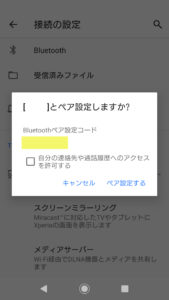


コメント